Si hay algo de lo que en muchas ocasiones nos hemos podido arrepentir es desde luego de dar nuestro número de móvil con alegría a cualquiera. En una relación comercial, este número vale oro para quienes no tienen reparo alguno en bombardear a llamadas, ya sea de forma repetida o bien al cabo de los meses. Si has cometido el error de dar tu móvil a una eléctrica sabrás de qué estamos hablando.
Otro lado más siniestro de esta persecución en el iPhone lo ocupa en casos más serios de acoso o insultos, y para estos casos (sin omitir recurrir a las autoridades si la situación lo merece), una gran opción es bloquear al usuario molesto, ya sea en las llamadas, mensajes como incluso por WhatsApp. ¿Cómo hacerlo?
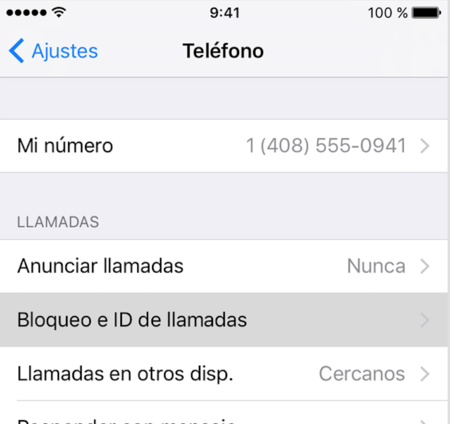
Cómo bloquear llamadas y mensajes
Apple ha dispuesto al usuario de tres posibilidades de bloquear a las personas que nos estén molestando, dependiendo de la aplicación de la plataforma que estés utilizando para contactar (Teléfono, FaceTime o Mensajes). Es importante tener en cuenta que si boqueas a un contacto en una de ellas lo harás también en el resto, es decir, que no puedes bloquear sólo a una persona para que no te llame y sí te pueda enviar mensajes. ¿Qué ocurre si una persona bloqueada te intenta llamar? Apple explica que no hay ningún tipo de notificación a la persona bloqueada y su llamada será dirigida al buzón de voz si lo tienes activado, claro.
- Desde Teléfono: Posiblemente la forma más rápida e intuitiva de bloquear a los contactos incómodos. Basta con dirigirse al detalle de las llamadas recibidas (Recientes) y pulsar sobre la 'i' de la derecha del contacto que queramos bloquear. Tras ello, verás en la parte inferior 'Bloquear este contacto' y deberás pulsar ese botón.
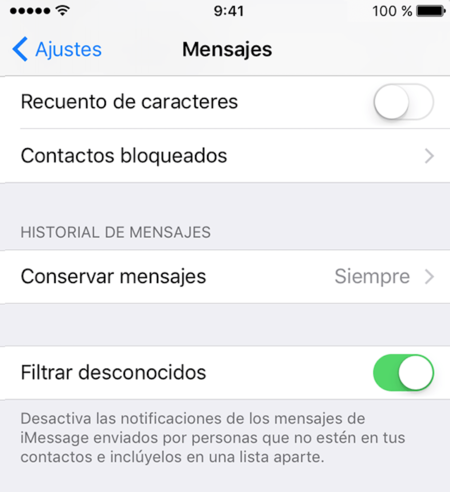
Desde Mensajes: Este proceso resulta un poco más complicado, pero básicamente consiste en lo mismo. Tendremos que abrir Mensajes y hacer clic sobre el mensaje cuyo remitente queramos bloquear, y a continuación pulsar sobre 'i'. En ese momento pulsaremos sobre el número de teléfono o nombre del remitente y abajo del todo aparecerá por fin 'Bloquear este contacto'.
Desde FaceTime: Los pasos a dar son idénticos a los descritos en Teléfono. Abriremos FaceTime y localizaremos la llamada cuyo remitente queramos bloquear. Pulsaremos en ese punto sobre la 'i' y posteriormente, 'Bloquear este contacto'.
Si te fijas, se trata de tres formas diferentes de llegar a la misma función, y es que como te hemos comentado, Apple no distingue el origen del bloqueo por motivos evidentes, sino que bloquea directamente el contacto y se ahorra todos los problemas. ¿Qué hacer si queremos revertir el proceso?
Lo más cómodo es gestionarlos desde Ajustes, para lo cual iremos a Teléfono (aunque también podríamos elegir Mensajes o FaceTime) y ahí iremos a 'Bloqueo e ID de llamadas', donde aparecerá el listado de todos los contactos y números bloqueados. Para desbloquearlos basta con deslizar el dedo sobre el número.
El bloqueo de contactos funciona francamente bien en iOS, pero la otra alternativa es utilizar aplicaciones de terceros, una opción que la propia Apple contempla y están disponibles en la App Store. Una de las más célebres y eficaces es sin duda Sync.me, que cuenta además con funciones adicionales como eliminación de duplicados o añadir fotos de los perfiles de redes sociales.
Imagen | Pixabay
En Applesfera | Elimina los contactos duplicados de tu iPhone y evita que reaparezcan tomando estas medidas.





Ver 6 comentarios
6 comentarios
allfreedo
Instalar Truecaller. Mano de santo.
McGrego
Algo mas a hacer para que no te molesten apuntarse a la lista robinson, en mi caso se han reducido las llamadas muchísimo.
selui
Pues yo lo intento con el remitente Jazztel q me envía mensajes y no se bloquea.
Luego voy a mensajes, contactos bloqueados y no me aparece como bloqueado
Alguna idea?
He probado a guardarlo como contacto, pero no aparece ningún número.